Myeclipse连接mysql数据库心得体会
我是给同学做一个J2EE 关于struct+hibernate结构的课设,数据库以前用的是Oracle,数据库丢失,不想装Oracle,那玩意装在本子上太刀了,卸不掉恶心...就换个mysql给他改改,网上的一些帖子,太老了,版本以及网址都是翻新没有翻内容,头大,不给力啊,还是不能全靠网络,毕竟有些东西要相信自己--想到了自己试试.思考才是王道.
以上都是废话.开始:
Myeclipse连接mysql数据库之前先搞定这几项:
步骤:
1. Install JDK,Tomcat,myeclipse (现在MyEclipse8.5已经全部封装,不需要eclipse了,当然我个人认为还是去尝试eclipse搭建平台)
罗嗦几句:
eclipse版本有许多种,其中根据自己的开发目的不同,自己用心的去找需要的开发版本,eclipse3.5 伽利略版本 +JOSS Tools(插件)+MyEclipse插件,够了,这样的动手,能知根知底。不依赖绑定,因为可视化已经变得更少,配置文件全部是手写,自己写JUINT测试。
以上的废话足够你开发去对 struct +hibernate+spring 进行 J2EE重量级开发。
url:http://www.eclipse.org/downloads/
截图:
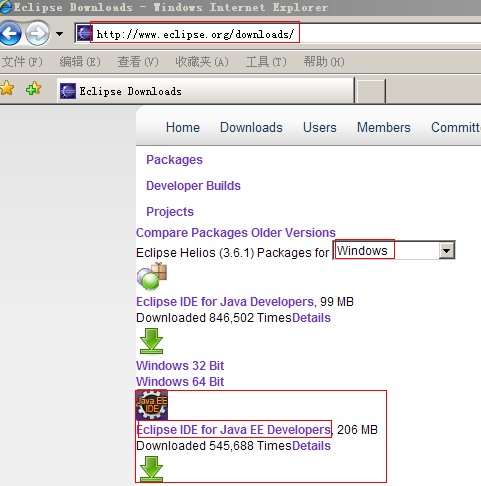
2. MyEclipse连接mysql需要的 connect Driver(我有,谁要给我留邮箱,我给你发,公司偷闲中午给需要的群发),
这也给出官方地址:如图:详细标注,详细步骤图
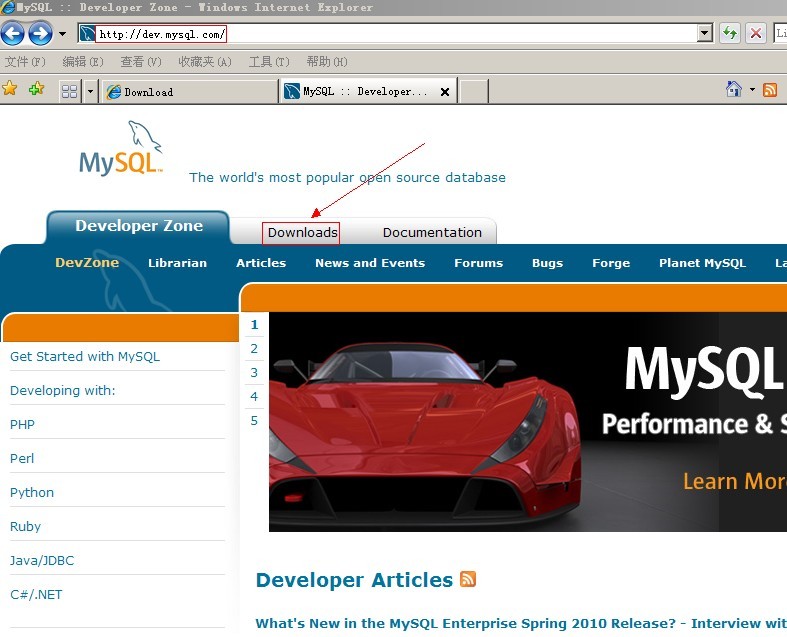
接着:
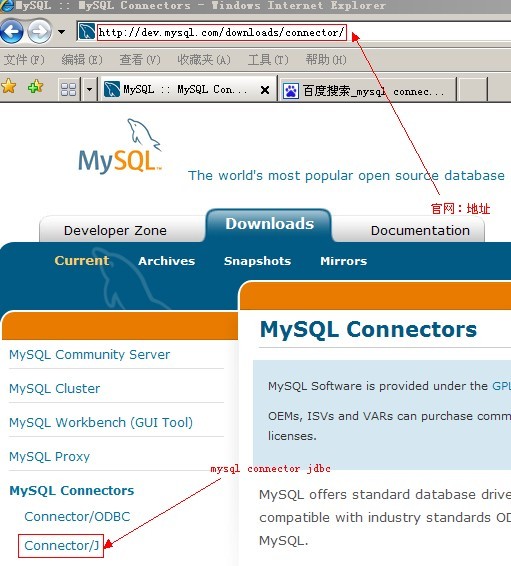
接着:
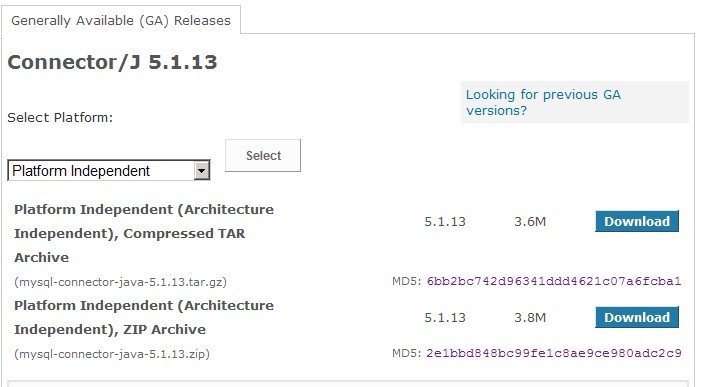
接着:

接下来会出现欧洲,亚洲些许版本,记住:基本都行,我选的是美国版,随便哪一个都行。
插件有了,接下来是什么要准备的呢?-->安装mysql,这个我不细说,因为我认为安装mysql的问题只有一个就是:用户名和密码记住了!!!
正式进入主题:
直接看图,我觉得我说话 笨,直接截图,废话说多会挨骂。
1.
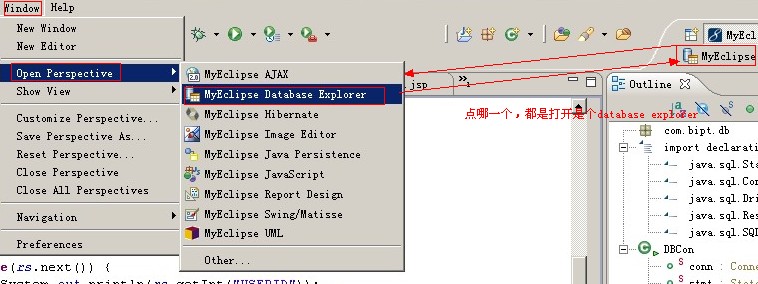
注释:双箭头是因为这两种选择都是一样的结果。
2.

3.
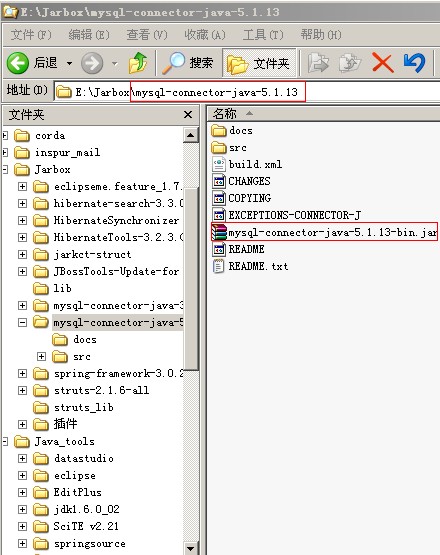
点击 finish,完成数据库驱动连接。
4.
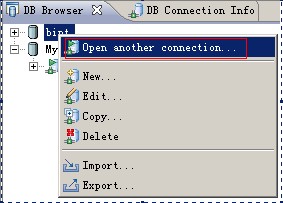
打开连接就是----测试数据库配置是否成功-----只要你没调皮,就一定会成功!!!
5.接下来添加mysql数据连接的扎包:
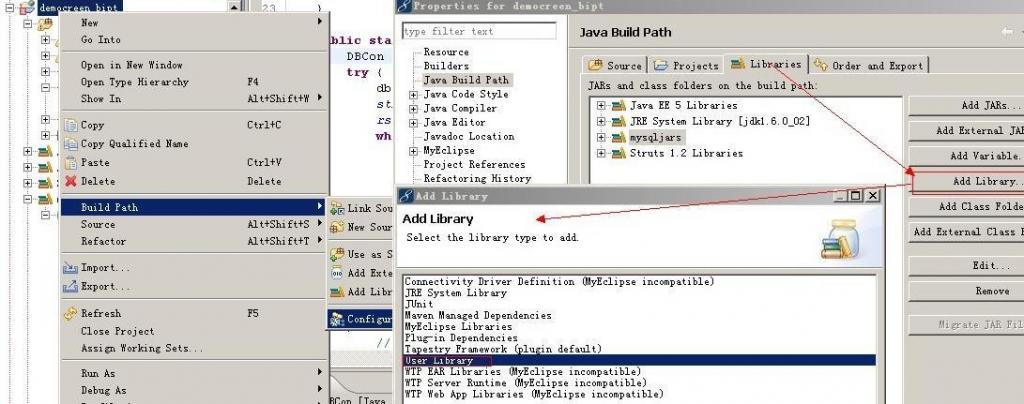

不写了,下次我编辑完,其实就是点 下一步,然后见一个名字:mysqljars 点右边的 addJars,然后找到 你那个
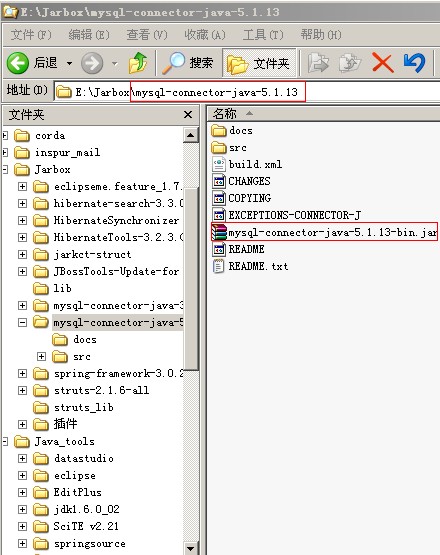
点击完成,完成,完成。。。。
然后在你的工程下见一个 java类,测试一下,ok了,当然你得先有数据库才行,我就先把代码还有类代码都贴上去吧
类名:随便吧
package com.bipt.db;
import java.sql.Statement;
import java.sql.Connection;
import java.sql.DriverManager;
import java.sql.ResultSet;
import java.sql.SQLException;
public class DBCon {
public static Connection conn=null;
public static Statement stmt = null;
public static ResultSet rs = null;
public void getCon() throws ClassNotFoundException, SQLException {
Class.forName("com.mysql.jdbc.Driver");
conn = DriverManager.getConnection("jdbc:mysql://localhost/btestdemo?"
+ "user=root&password=bipt");
}
public void closeCon(Connection conn) throws SQLException {
if (conn != null)
conn.close();
}
public static void main(String[] args) {
DBCon dbc = new DBCon();
try {
dbc.getCon();
stmt = conn.createStatement();
rs = stmt.executeQuery("select * from user");
while(rs.next()) {
System.out.println(rs.getInt("USERID"));
System.out.println(rs.getString("USERNAME"));
System.out.println(rs.getString("USERPASSWORD"));
// System.out.println(rs.getString("USERMAIL"));
//System.out.println(rs.getDate("USERTIME"));
// System.out.println(rs.getString("USERINTEGRAL"));
//System.out.println(rs.getString("USERSEX"));
System.out.println();
}
System.out.println("conn:" + DBCon.conn);
System.out.println("mysql测试成功");
} catch (ClassNotFoundException e) {
// TODO Auto-generated catch block
e.printStackTrace();
} catch (SQLException e) {
// TODO Auto-generated catch block
e.printStackTrace();
}
}
}
mysql脚本:
CREATE TABLE `user` ( `USERID` int(11) NOT NULL auto_increment, `USERNAME` varchar(30) NOT NULL default '', `USERPASSWORD` varchar(30) default '', PRIMARY KEY (`id`) ) ENGINE=InnoDB DEFAULT CHARSET=gb2312; go
运行这个java类,控制台就会显示数据库里说有用户信息,太晚了,睡觉,改天编辑一下,太乱了。
希望能对你有所帮助!

